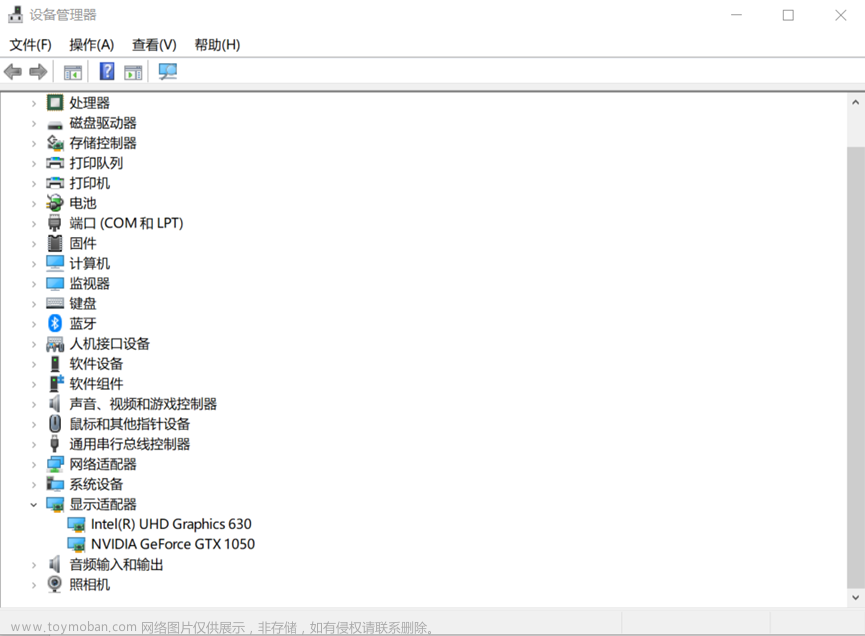提示:文章写完后,目录可以自动生成,如何生成可参考右边的帮助文档
前言
是第一次使用deeplabcut遇到的一些问题以及使用方法,会引用一些他人写的文章以及视频链接来帮助大家解决问题,能读其他人文章好解决的我就不写了hhhhh
希望本篇文章能帮大家避坑TWT,这儿踩过的坑会重点强调一下(会持续更新的!
带有(GPU)就是Deeplabcut-GPU版本中会使用到的,CPU用户可以跳过的部分。
一、Deeplabcut是什么?
—DLC主打动物2D身体点追踪,有预训练网络以及ResNet50、101等可选训练网络,支持自定义身体点,流程清晰。
二、使用步骤
1.环境配置
1.1安装anaconda
个人觉得这个b站视频讲的非常非常非常详细↓,看完包会
链接:Python+Anaconda+PyCharm的安装和基本使用【适合完全零基础】
1.2换源
因为许多包的下载地址都在国外所以将下载源换成国内的清华镜像会让下载速度变得快很多!
使用win+R,输入cmd,打开控制台,输入以下三行(记得一行一行输入
conda config --add channels https://mirrors.tuna.tsinghua.edu.cn/anaconda/pkgs/free/
conda config --add channels https://mirrors.tuna.tsinghua.edu.cn/anaconda/pkgs/main/
conda config --set show_channel_urls yes
1.2安装CUDA和CUdnn(GPU)
链接:CUDA和cudnn的安装
注意!这里是把下载的文件夹里的文件复制粘贴到指定位置,而不是把文件夹整个替换掉!注意注意!
2.Deeplabcut安装
2.1 下载文件
有好几种方法来安装,不过个人认为这种安装方式最简单
链接:官方安装地址
点击蓝色HERE下载文件!解压后得到一个yaml文件!
2.2导入文件
这边借用一下博主SlOooow的图文章链接,侵删
- 选择Anaconda目录下的Anaconda Navigator
2

- 导入

然后稍等它下载!不过有的时候下载中断可能是因为网不好啥的,重新导入一次就好了。如果多次出问题就更新一下pip吧!
3.运行Deeplabcut
选择安装好的环境,选择Open with IPython
(继续借用图)
输入
import deeplabcut
deeplabcut.launch_dlc()
输入第一行代码后:
没有GPU此处会有error,无视!(继续借用图)
有GPU会提示这个
虽然提示说的是直接输入pip install torch,但是事实上我试了n次都出现了这种错误↓这种错误就是下载超时了↓
所以这种时候我们要考虑换个源,阿里镜像↓
pip install 包名 -i http://mirrors.aliyun.com/pypi/simple/ --trusted-host mirrors.aliyun.com
此处‘包名’按照我们的需求更换成torch↑就可以顺利下载啦!(速度还挺快)
然后输入第二行代码deeplabcut.launch_dlc()就会出现这个界面
到此处安装部分就已经结束了!下一篇是使用教程!
使用教程已更新↓
Deeplabcut教程(二)使用
https://blog.csdn.net/Scabbards_/article/details/130386052?spm=1001.2014.3001.5501文章来源:https://www.toymoban.com/news/detail-455376.html
总结
以上就是今天要讲的内容,简单介绍了deeplabcut的安装。希望能帮到大家!文章来源地址https://www.toymoban.com/news/detail-455376.html
到了这里,关于Deeplabcut教程(一)安装(GPU&CPU版本)(纯新人向)的文章就介绍完了。如果您还想了解更多内容,请在右上角搜索TOY模板网以前的文章或继续浏览下面的相关文章,希望大家以后多多支持TOY模板网!